जब आप डिफ़ॉल्ट सेटिंग्स के साथ अपने विंडोज पीसी पर अवास्ट फ्री एंटीवायरस स्थापित करते हैं, तो एवास्ट एंटीवायरस इंस्टॉलर भी एंटीवायरस के अलावा अवास्ट सेफजोन स्थापित करता है।
शुरुआती लोगों के लिए, अवास्ट सेफजोन बिल्ट-इन गोपनीयता और सुरक्षा सुविधाओं के साथ एक मुफ्त वेब ब्राउज़र है। असल में, SafeZone क्रोमियम ब्राउज़र पर आधारित है। विज्ञापन अवरोधक, पासवर्ड, वीडियो डाउनलोडर, ऑनलाइन सुरक्षा और सुरक्षित मूल्य एड-ऑन सुरक्षा और गोपनीयता को बढ़ाने के लिए डिफ़ॉल्ट रूप से सेफजोन में शामिल हैं।

जबकि SafeZone ब्राउज़र गोपनीयता और सुरक्षा सुविधाओं के टन के साथ एक सभ्य ब्राउज़र की तरह लगता है, कई उपयोगकर्ता Google क्रोम, मोज़िला फ़ायरफ़ॉक्स और ओपेरा जैसे अन्य लोकप्रिय ब्राउज़र का उपयोग करते हैं। चूंकि गोपनीयता और सुरक्षा को बढ़ाने के लिए इन ब्राउज़रों में अधिकांश उपर्युक्त ऐड-ऑन स्थापित किए जा सकते हैं, इसलिए कई उपयोगकर्ता अपने पीसी पर एक और वेब ब्राउज़र रखने की आवश्यकता महसूस नहीं करते हैं।
जैसा कि इस लेख की शुरुआत में कहा गया है, अवास्ट ब्राउज़र सेटअप डिफ़ॉल्ट सेटिंग्स के साथ एंटीवायरस स्थापित करते समय अपने आप सेफज़ोन स्थापित करता है। हालाँकि, आप कस्टम इंस्टॉल चुनकर और फिर सेफज़ोन ब्राउज़र को अनचेक करके सेफज़ोन स्थापित करने से बच सकते हैं।
यदि आप अपने विंडोज पीसी से अवास्ट सेफजोन को अनइंस्टॉल या हटाना चाहते हैं, तो कृपया नीचे दिए गए निर्देशों को पूरा करें।
2 की विधि 1
यदि यह पहले से स्थापित है तो Avast SafeZone को अनइंस्टॉल या हटा दें
यदि SafeZone Avast एंटीवायरस के साथ स्थापित किया गया है, तो आप इसे अपने पीसी से हटाने या अनइंस्टॉल करने के लिए निम्न निर्देशों का उपयोग कर सकते हैं।
चरण 1: प्रारंभ / टास्कबार खोज बॉक्स में Appwiz.cpl टाइप करें और फिर प्रोग्राम और सुविधाएँ विंडो खोलने के लिए Enter कुंजी दबाएं।
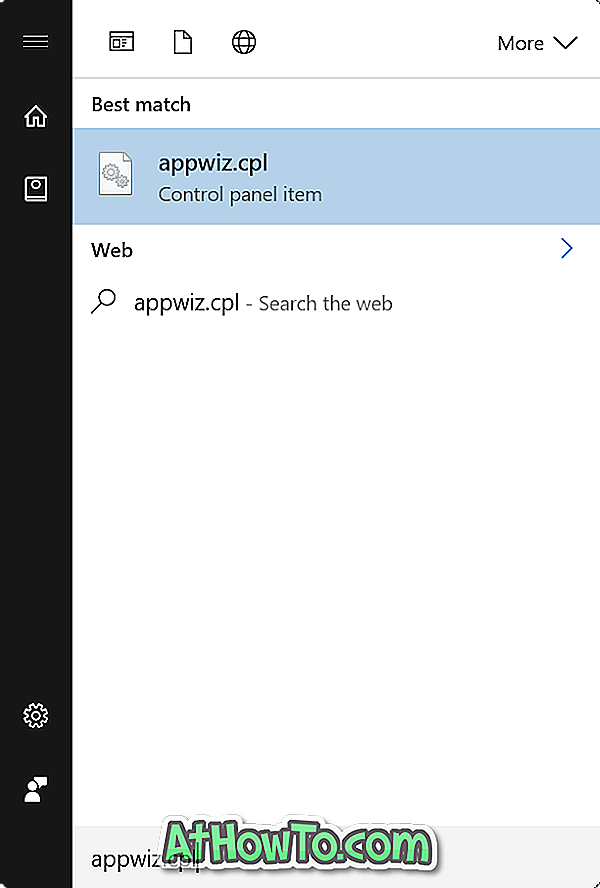
चरण 2: यहां, आपको अवास्ट एंटीवायरस प्रविष्टि देखनी चाहिए। Avast एंटीवायरस प्रविष्टि पर राइट-क्लिक करें और बदलें विकल्प पर क्लिक करें। यह फिर से अवास्ट एंटीवायरस सेटअप पेज खोलेगा।
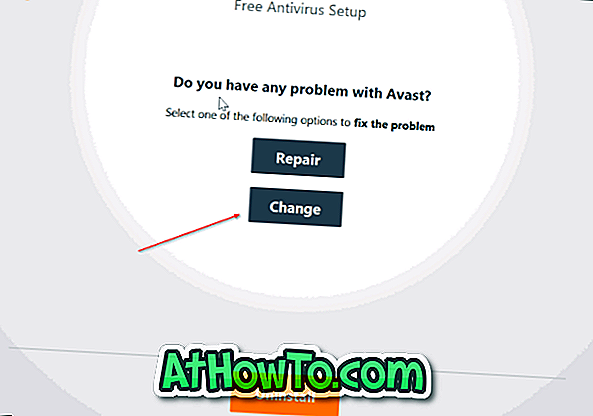
स्टेप 3: चेंज बटन पर क्लिक करें।
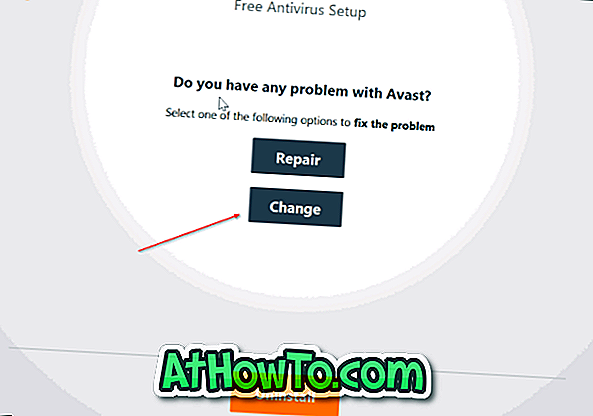
स्टेप 4: सेफजोन ब्राउजर विकल्प को अनचेक करें और फिर चेंज बटन पर क्लिक करें। बस! SafeZone ब्राउज़र को आपके पीसी से अनइंस्टॉल और हटा दिया जाएगा।
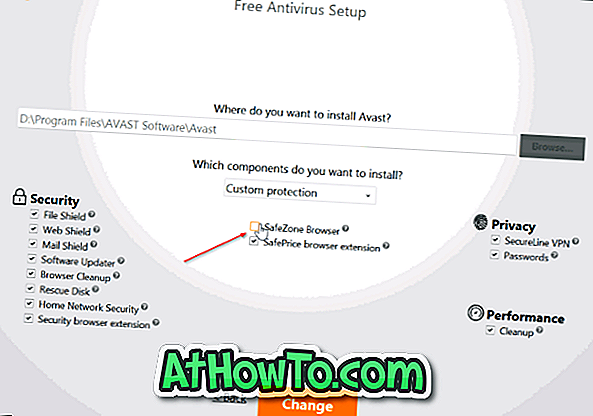
एक बार हो जाने के बाद, आपको अपने पीसी को रिबूट करने के लिए कहा जा सकता है।
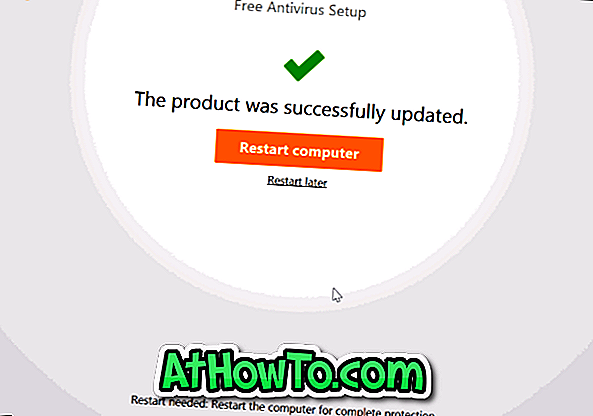
2 की विधि 2
सुरक्षित ब्राउज़र के बिना अवास्ट एंटीवायरस स्थापित करें
डिफ़ॉल्ट सेटिंग्स के साथ अवास्ट एंटीवायरस स्थापित करने के बाद सेफजोन को हटाने के बजाय, आप अपने पीसी पर अवास्ट स्थापित करते समय सेफजोन स्थापित करने से बचने के लिए कस्टम इंस्टॉल चुन सकते हैं। यहाँ है कि कैसे करना है।
चरण 1: अवास्ट एंटीवायरस सेटअप डाउनलोड करें। सेटअप फ़ाइल चलाएँ।
चरण 2: जब आप निम्न स्क्रीन देखते हैं, तो कस्टमाइज़ लिंक (इंस्टॉल बटन के नीचे) पर क्लिक करें।
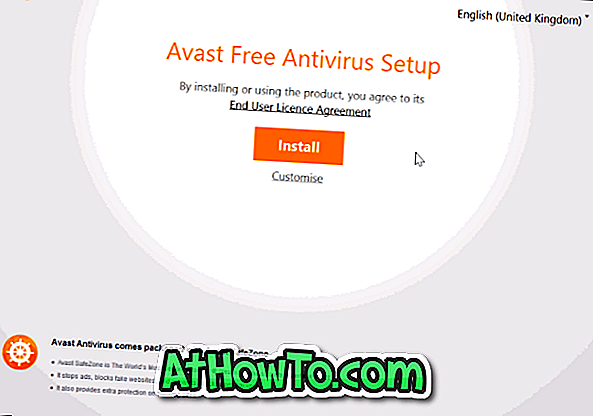
स्टेप 3: सेफजोन ब्राउजर को अनचेक करें। सेफ़ज़ोन ब्राउज़र के बिना अवास्ट एंटीवायरस स्थापित करने के लिए इंस्टॉल बटन पर क्लिक करें ।

उम्मीद है की यह मदद करेगा!














